国际收支网上申报系统企业培训课程.ppt
《国际收支网上申报系统企业培训课程.ppt》由会员分享,可在线阅读,更多相关《国际收支网上申报系统企业培训课程.ppt(51页珍藏版)》请在冰豆网上搜索。
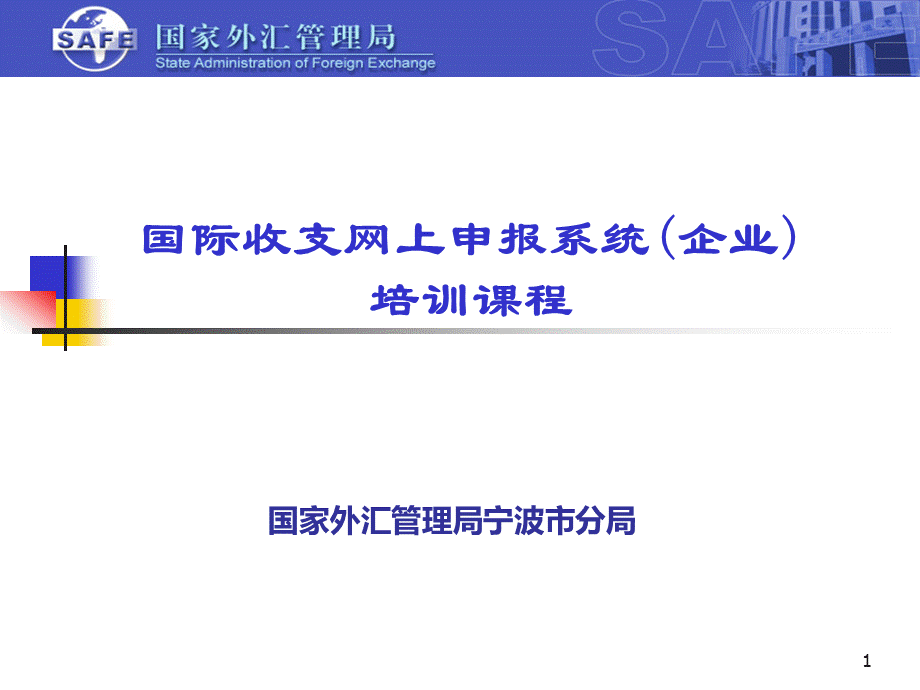
国际收支网上申报系统(企业)培训课程,国家外汇管理局宁波市分局,1,目录,系统概述,1,2,注意事项,4,业务操作员系统操作演示,3,主要内容,业务管理员系统操作演示,一、系统概述,3,4,系统要求:
1、选择能访问互联网的计算机2、浏览器版本要求IE6.0以上3、网址设置为可信任站点http:
/,
(一)系统要求,5,信任站点设置的操作:
1、打开IE浏览器,选择菜单“工具”,点击“Internet选项(O)”,如下图所示:
(二)信任站点设置,6,信任站点设置的操作:
2、在“Internet选项”弹出窗口中,选择“安全”页,单击选中“受信任的站点”,然后点击右下“默认级别(D)”按钮,设置受信任站点的安全级别为“低”。
如下图所示:
(二)信任站点设置,7,信任站点设置的操作:
3、点击“站点(S)”按钮,在可信站点维护窗口中分别添加应用服务平台域名http:
/和企业版域名http:
/,点击确定保存设置。
如下图所示:
4、最后在“Internet选项”窗口点击确定按钮保存所有设置。
(二)信任站点设置,8,(三)申请开通网上申报,1、可以到任一经办银行网点申请开通网上申报业务申请手续:
向银行提交一式二联单位基本情况表要素填写,勾选“单位基本情况表新建/变更”,申报方式选择网上申报,9,(三)申请开通网上申报,10,(三)申请开通网上申报,2、银行当日打印国际收支网上申报用户信息通知单给企业,包括企业业务管理员用户名称(ba)、用户初始密码和开通日期3、次日企业管理员登陆网址,设置操作员,11,(四)系统用户说明,12,(五)用户密码重置,若是企业业务管理员(ba)忘记密码,应联系用户银行为其重置密码,由开户银行告知企业重置后的登录密码,该密码于次日生效。
若是企业业务操作员(由企业业务管理员创建的用户)忘记密码,应联系企业的业务管理员(ba)为其重置密码。
二、业务管理员系统操作演示,13,14,在IE浏览器地址栏输入http:
/,
(一)系统登录,15,无论是企业业务管理员还是业务操作员,在首次登录系统后,系统会自动进入修改初始登录密码界面,提示用户修改密码。
(二)密码修改,16,1、用企业业务管理员用户(ba)登录企业版,单击“用户角色管理”-业务操作员维护。
如下图所示:
(三)创建企业业务操作员,17,2、点击增加按钮,进入到业务管理员增加界面。
如下图所示:
(三)创建企业业务操作员,18,3、在业务操作员的增加界面,输入用户代码、用户名称、联系电话、邮箱地址、初始密码,其中用户代码、用户名称、初始密码为必填项,用户代码不能重复,在角色分配区域,为该业务操作员分配角色,点击保存按钮,如下图所示。
系统提示“业务操作员增加成功”。
(三)创建企业业务操作员,三、业务操作员系统操作演示,19,20,1、在IE浏览器地址栏输入http:
/,
(一)业务操作员登录,21,
(二)业务操作员的功能权限,企业业务操作员负责企业日常申报工作国际收支网上申报系统(企业版)包括申报单管理、基础档案管理、公共数据查询和工作日查看四项业务功能,22,(三)申报单管理,申报单管理提供对涉外收入申报单、出口核销专用联(境外收入)和出口核销专用联(境内收入)的申报管理,如申报信息录入/修改、核销信息录入/修改、审核疑问反馈和申报单查询等。
以下以涉外收入申报单为例。
23,(三)申报单管理,1、申报信息录入。
1)打开申报单管理-涉外收入申报单-申报信息录入,系统会自动弹出所有该企业可进行网上申报的申报单基础信息。
24,(三)申报单管理,2)在查询结果列表中点击相关的申报号码,进入申报单录入页面,页面显示该申报单的基础信息。
25,(三)申报单管理,3)录入申报信息,点击“保存”按钮进行保存。
如果在录入申报信息时选择“是否为出口核销项下收汇”为否,保存后提示“申报信息录入成功!
”。
点击“确定”按钮,系统返回“申报信息录入”列表页面。
26,(三)申报单管理,如果在录入申报信息时选择“是否为出口核销项下收汇”为是,保存后提示“申报信息录入成功!
”,然后点击“确定”按钮,系统提示是否直接进行核销专用信息录入。
27,(三)申报单管理,点击“取消”按钮,系统返回“申报信息录入”列表页面。
点击“确定”按钮,系统进入“核销信息录入与修改”界面,页面显示申报单基础信息和保存后的申报信息。
录入核销信息,点击“保存”按钮进行保存。
28,(三)申报单管理,交易编码填写规则。
模版格式:
一般贸易方式收汇时,输入“101010”进料加工方式收汇时,输入“102030”出口海运费收汇时,输入“201012”转口贸易收汇时,输入“211011”无关单项下样品费收汇时,输入“109000”,29,(三)申报单管理,交易附言填写规则。
模版格式:
一般贸易方式收汇时,输入“一般贸易XX(请填写具体货名)货款收汇”进料加工方式收汇时,输入“进料加工XX(请填写具体货名)货款收汇”出口海运费收汇时,输入“出口海运费收汇”转口贸易收汇时,输入“转口贸易XX(请填写具体货名)货款收汇”无关单项下样品费收汇时,输入“邮寄XX(请填写具体货名)样品货款收汇”当是“预收货款”时,交易附言为:
“预收一般贸易XX(请填写具体货名)货款收汇”当是从“非居民帐户(包括离岸帐户,NRA帐户)”收汇时,交易附言为:
“收到境内非居民一般贸易XX(请填写具体货名)货款收汇”,30,(三)申报单管理,交易附言填写规则。
注意:
当是“预收货款”时,交易附言为:
“预收一般贸易XX(请填写具体货名)货款收汇”当是从“非居民帐户(包括离岸帐户,NRA帐户)”收汇时,交易附言为:
“收到境内非居民一般贸易XX(请填写具体货名)货款收汇”当是从“非居民帐户(包括离岸帐户,NRA帐户)”收汇的一般贸易的“预收货款”时,交易附言为:
“收到境内非居民预收一般贸易XX(请填写具体货名)货款收汇”两种以上交易性质,遵循“贸易从大”原则申报不得录入空格或其他标点符号,31,(三)申报单管理,2、申报信息修改。
1)打开申报单管理-涉外收入申报单-申报信息修改。
系统显示申报信息修改查询列表页面。
32,(三)申报单管理,2)用户可以选择“收付汇日期”进行条件组合,然后点击“查询”按钮进行查询。
必须选择开始日期和结束日期进行查询,查询出收/付汇日期为开始日期和结束日期之间的申报单信息。
33,(三)申报单管理,3)在查询结果列表中点击相应的申报号码,进入“申报单信息修改”页面。
页面显示该申报单的基础信息和申报信息。
34,(三)申报单管理,4)修改申报信息,点击“保存”按钮提交保存。
如果页面选择“是否为出口核销项下收汇”为是,保存后系统提示“是否直接进行核销信息录入?
”。
点击确定,系统进入“核销信息录入与修改”页面。
35,(三)申报单管理,如果页面选择“是否为出口核销项下收汇”为否,系统提示“是否清除核销信息?
”。
点击确定,系统删除核销信息并将验证后的数据保存入库,然后提示成功并返回“申报单信息修改”列表页面,取消则返回当前“申报信息修改”页面。
36,(三)申报单管理,3、审核疑问反馈。
1)打开申报单管理-涉外收入申报单-网上申报信息审核。
系统自动显示所有审核不通过的申报单的列表页面。
37,(三)申报单管理,2)用户可以选择“收付汇日期”进行条件组合,然后点击“查询”按钮进行查询。
必须选择开始日期和结束日期进行查询,查询出收/付汇日期为开始日期和结束日期之间的审核不通过的申报单信息。
38,(三)申报单管理,3)在查询结果列表中点击相关的申报号码,进入“申报单疑问反馈”页面。
页面显示该申报单的申报信息及银行意见。
39,(三)申报单管理,4)企业核实原申报信息有误后应对错误数据进行修改,操作方式同申报信息修改一样,此时用户需要填写企业意见、填报人和填报人电话等信息。
修正申报数据后点击“修改确认”按钮,保存修改后的申报信息。
40,(三)申报单管理,5)企业核实原申报的数据无误后,可进行拒绝修改操作,点击“拒绝”按钮,表示企业认为银行审核有误,拒绝修改,此时用户需要填写企业意见、填报人和填报人电话等信息,并把结果返回给银行。
41,(三)申报单管理,4、申报单查询。
申报单查询模块提供如下数据查询:
已申报(待审核)信息查询已申报(已审核)信息查询已删除申报单查询。
42,(四)基础档案管理,打开基础档案管理-单位基本情况表-企业档案信息。
系统显示本企业单位基本情况表详细信息。
43,(五)公共数据查询,提供对公共代码数据的查询。
44,(五)公共数据查询,以国家地区代码查询为例.打开公共数据查询-公共代码查询-国家地区代码。
系统显示国家地区代码查询页面。
用户可以选择填写国家地区代码、中文名称、数字代码、SWIFT代码以及选择当前状态来进行模糊组合查询。
操作时输入查询条件,然后点击查询按钮执行查询操作。
45,(五)公共数据查询,点击导出按钮,可以导出符合查询条件的代码数据。
如果未输入任何条件,导出操作将导出全部代码。
导出文件为Excel格式。
46,(六)工作日查看,四、注意事项,47,48,1、企业开通和关闭网上申报“一开全开,一关全关,次日生效”2、第一次登录请用ba管理员登录,密码为我行通知单上的密码3、设置操作员时用户名称必须填写真实姓名,不得为企业名称或字母拼音4、初次登录系统后,请修改密码,密码八位,必须包含数字、大写和小写英文字母5、密码遗失,操作员由管理员重置,管理员由开户银行重置,注意事项,49,注意事项,6、国家代码/交易编码只需录入第一个字母或数字,系统会出现选择菜单;也可查看“公共代码查询”中的“国家地区代码”和“涉外收支交易代码”7、网上涉外收入申报和核销信息录入时限均为5个工作日,注:
系统中申报逾期日为外管审核时间,非企业申报时间8、只有操作员才能做网上申报具体操作,管理员不能操作9、操作员需要每日登录系统处理新的申报数据,收到银行数据退回的电话或邮件后,请立即修改10、银行审核通过的申报数据企业不能主动修改,核销数据企业可以主动修改,50,注意事项,11、预留在银行的单位基本情况表信息必须准确,尤其是联系人、联系电话和EMAIL地址12、如为预收货款、退款收汇,必须在“本笔款项是否为出口核销项下收汇”勾选13、交易附言和交易编码必须按照模版格式输入14、申报信息中相应币种及金额:
输入收汇金额(四舍五入),须与系统上方“收入款币种及金额”一致15、核销信息中收汇总金额中用于出口核销的金额:
与系统上方现汇/结汇金额一致,51,注意事项,16、如做过福费廷,收汇类型请勾选“福费廷业务”并勾选“已出具出口收汇核销专用联”17、对于通过网上申报的客户,不再填写出口收汇核销专用联信息申报表,企业可凭清单直接向我行领取出口收汇核销联18、出口核销信息必须有“出口核销单号码”,而且必须录入准确,我行以系统录入的核销单号出具出口核销联19、预收货款企业应待实际出口后在系统中补全核销单号码,才能向我行领取出口收汇核销联20、自今年起国际收支网上申报系统外汇局、银行和企业版只保留滚动的12个月数据,国家外汇管理局每季对数据进行清理,请企业及时到银行和外汇局办理核销业务,